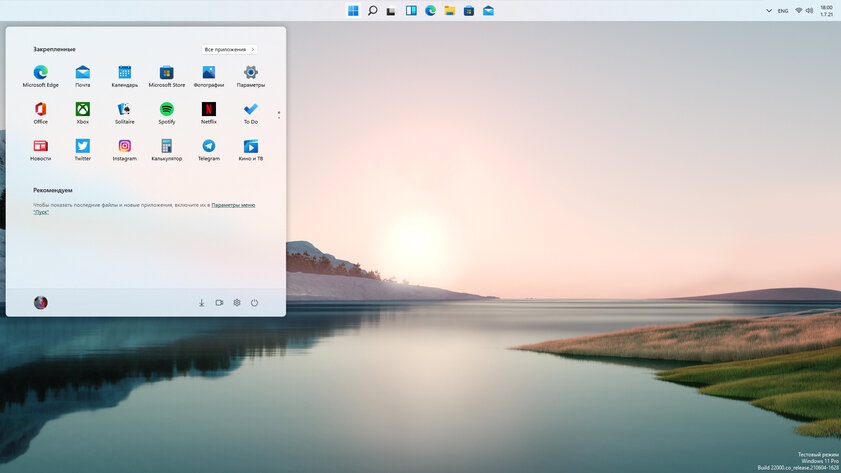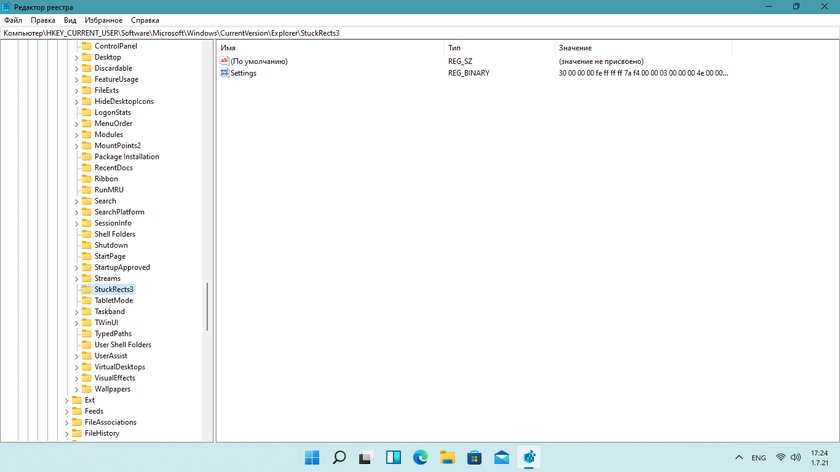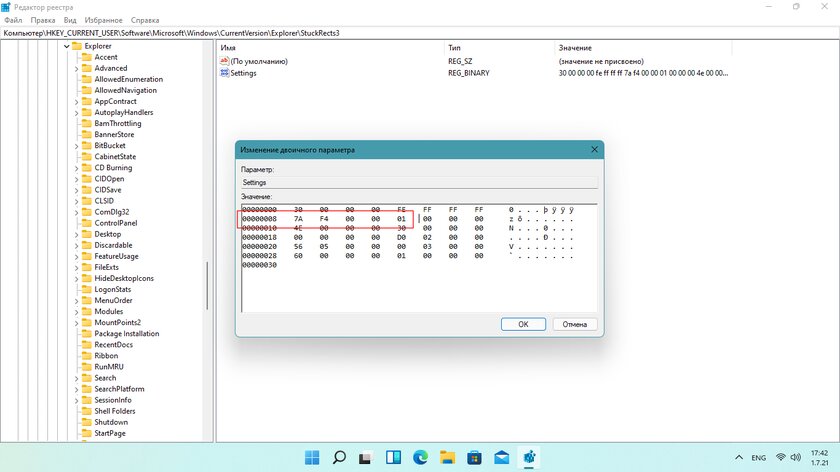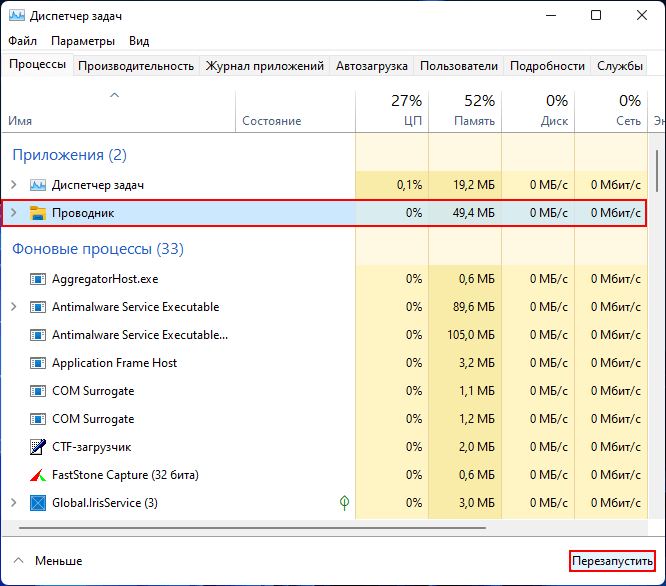можно ли перенести панель задач windows в верхнюю часть экрана
Как переместить панель задач Windows 11 наверх и изменить размер значков с помощью Taskbar11
Меню «Пуск» и Виджеты могут стать одними из самых непопулярных изменений в новой операционной системе Windows 11. Тем не менее, для многих пользователей переход на панель задач Windows 11 также будет болезненным.
В отличие от предыдущих версий Windows, Windows 11 не позволяет перетаскивать панель задач в боковые стороны или вверх. Очень жаль, что Редмонд решил ограничить возможности персонализации этого важного элемента интерфейса. К счастью, есть несколько сторонних инструментов, которые могут помочь нам преодолеть такие ограничения. Например, приложение Start11 от StarDock возвращает прежние опции, но является платным. Многие пользователи возразят, зачем платить за функцию, которая существовала раньше и была принудительно удалена? Действительно, платить совсем необязательно. Достаточно использовать бесплатное решение Taskbar11.
Taskbar11: Приложение для гибкой персонализации панели задач Windows 11
Приложение является портативным. Нужно лишь скачать исполняемый файл Taskbar11.exe и запустить его. В интерфейсе программы есть несколько полезных опций, начнем с настройки панели задач. Щелкните раскрывающееся меню Taskbar position. В Taskbar11 вы можете размещать панель задач у верхней грани экрана. При таком размещении контекстное меню панели задач отображается корректно. К сожалению, пока нет возможности прикрепить панель задач к боковым сторонам, но, возможно, она появится в будущем.
При желании вы можете установить размер панели задач: Small (маленький), Medium (средний), Large (большой). Эти параметры не изменяют размер самой панели, а лишь уменьшают или увеличивают значки на ней.
Следующий параметр Taskbar Indentation позволяет размещать панель задач около меню «Пуск», в левой части экрана, как в предыдущих версиях Windows. Также Taskbar11 позволяет отключать неиспользуемые иконки на панели задач, такие как Поиск, Представление задач, Мини-приложения и Чат. Вы также можете скрыть меню пера, сенсорную клавиатуру и виртуальную сенсорную панель.
Примечание: Установка размера Small приводит к визуальному искажению: часы на панели задач становятся частично скрыты. У размера Large тоже есть проблема: значки выглядят размытыми.
Опции выравнивания панели задач и отключения отдельных значков и компонентов доступны и в самой ОС Windows 11, если перейти в приложение Параметры > Персонализация > Панель задач.
Выберите в Taskbar11 параметр, который вы хотите изменить, и нажмите кнопку Save в нижней части окна. Ваша панель задач ненадолго исчезнет и снова вернется на место. Программа просто перезапускает процесс explorer.exe, чтобы применить выбранные изменения. Как упоминалось ранее, программа является портативной, поэтому ее не нужно запускать в фоновом режиме, вы можете закрыть ее после внесения изменений.
Еще одна программа с открытым исходным кодом Windows11DragAndDropToTaskbarFix выполняет аналогичные задачи. В настоящее время этот инструмент определяется некоторыми антивирусами (в частности, Kaspersky и Zone Alarm) как вредоносный. Скорее всего, это ложное срабатывание из-за того, что файл мало распространен.
Большинство этих «оптимизаций» интерфейса предназначено для устройств с сенсорным экраном. Возможно, Microsoft необходимо перестать исправлять то, что и так хорошо работает? Что вы думаете на этот счет?
Как перенести Панель задач: вверх, влево, вправо и вниз
Как только вы начинаете работать на компьютере, так появляется желание настроить его под себя, чтобы и работа была комфортнее и глаз радовало. А иногда одним неловким, и даже не заметным движением мышки, можно всё сбить, и тогда уже ни о каком комфорте и речи быть не может. Взять хотя бы к примеру, Панель задач, которая по умолчанию находится в самом низу экрана. Но иногда намного удобнее переместить Панель задач в другое место.
Я уже писала о том, что такое Панель задач и как её вернуть на место. А сегодня мы поговорим о том, как перенести Панель задач вверх, влево, вправо, или вниз. А также расскажу, как её спрятать, когда она не нужна. и как увеличить, или уменьшить панель задач или её значки. И так, поехали!
Перемещаем Панель задач вверх, вправо или влево
Для начала необходимо открепить панель, иначе у нас ничего не получится. Для этого щелкаем правой кнопкой мышки по свободному месту Панели задач, где нет никаких значков-ярлычков, и в выпадающем контекстном меню снимаем галочку с пункта «Закрепить Панель задач».
В Windows 7 это же самое можно так же проделать через пункт «Свойства». И снять галочку с пункта «Закрепить панель задач» на вкладке «Панель задач».
Перенос Панели задач в Windows 7
В Windows 7 панель задач можно закрепить по разным краям экрана. Для этого необходимо щелкнуть правой кнопкой мыши по свободному месту панели задач и выбрать в выпадающем меню пункт «Свойства». Откроется окно «Свойства панели задач и меню «Пуск».
На первой же вкладке «Панель задач» в блоке «Оформление панели задач» находим строку «Положение панели задач на экране». Открываем список, щелкнув справа по маленькой черной стрелке. И выбираем одно из направлений для закрепления панели.
Здесь же мы можем настроить кнопки и показ необходимых значков. Настройка значков происходит по нажатию кнопки «Настроить». Подробнее об этом показано в видеоролике ниже.
Не забываем после этого нажать ниже на кнопку «Применить» или «ОК», иначе ваши изменения не сохраняться.
Настройки Панели задач в Windows 10
В Windows 10 в «Параметрах» имеются дополнительные настройки панели задач. Попасть туда можно щелкнув по свободному от значков пространству панели задач, и выбрав в выпадающем меню пункт «Параметры панели задач».
Откроются параметры панели задач, где имеются следующие переключатели:
На этой же странице имеется область уведомлений, где можно перейти в настройки выбора значков отображаемых в панели задач, и выбрать включение и выключение системных значков.
Еще ниже находятся настройки панели задач для нескольких дисплеев.
Все настройки можете попробовать сами. Ничего страшного при их изменении не случиться.
Ниже в видео можно посмотреть это наглядно.
Перемещение Панели задач в Windows 10
Для того, чтобы переместить панель задач в Windows 10, необходимо перейти в параметры.
Щелкнуть правой кнопкой мыши по свободному от значков пространству Панели задач и выбрать в выпадающем меню пункт «Параметры Панели задач». Затем найти на странице настроек «Положение панели задач на экране»
и выбрать из списка необходимый пункт (Слева, Вверху, Справа, Внизу).
В Windows 10 ничего сохранять не надо. Достаточно выбрать необходимую настройку.
Панель задач может крепиться только по краям экрана. По центру вы её не сможете закрепить.
Видео о том, как можно закрепить Панель задач справа, слева или вверху
Как переместить панель задач Windows 11 наверх
Панель задач вместе с меню «Пуск» подверглась значительным изменениям в Windows 11. Привычные элементы кардинально переделали, поэтому, например, от живых плиток почти спустя 10 лет окончательно отказались, календарь и быстрые настройки полностью преобразились, а в панели задач поменялись значки и всё переместилось в центр. Кроме того, расположение панели задач на экране больше нельзя изменять — это смутило огромное количество пользователей Windows 10. Но, как оказалось, изменения не означают, что подобное теперь стало невозможным.
Установить панель задач Windows 11 в верхнюю часть экрана получится с помощью редактора реестра (по крайней мере в текущей тестовой сборке 22000.51). Делается всё довольно легко.
Как переместить панель задач Windows 11 в верхнюю часть экрана
Чтобы отменить изменение, необходимо открыть тот же параметр в редакторе реестра и вернуть стандартное значение 01. Учтите, что другие значения (02 или 04) не работают, поэтому переместить панель задач на левую или правую сторону не выйдет.
⚠️ Важно: следует знать, что при перемещении панели задач в верхнюю часть экрана меню «Пуск» станет автоматически открываться только с левой стороны.
Как изменить положение панели задач Windows 11 на вверх, лево или право
Данная инструкция поможет изменить положение панели задач операционной системы Windows 11 на вверх, лево, право или вернуть обратно в низ экрана.
Если вам необходимо разместить панель задач в другом положении, вверху, слева или справа, это можно сделать используя системный реестр.
Может быть полезно
Как изменить положение панели задач Windows 11 на вверх, лево или право
1. Через поиск Windows 11 запустите «реестр» от имени администратора.
2. В верхней строке укажите путь:
3. Дважды кликните ключ «Setting«.
4. В разделе «Значения» во второй строке и пятом столбце щелкните значение 03, нажмите клавишу «Delete» и замените значение на 01, чтобы расположить панель задач Windows 11 вверху экрана.
5. Либо измените 03 на 02, для расположения панели задач по правой стороне.
6. Поменяйте 03 на 00, и панель задач будет появляться с права.
7. Или верните исходное, чтобы панель задач оказалась снизу.
8. Нажмите кнопку «ОК» и закройте реестр.
9. Кликните правой кнопкой мыши кнопку «Пуск» и откройте «Диспетчер задач».
10. На вкладке «Процессы» найдите процесс «Проводник» и нажмите кнопку «Перезапустить«.
Теперь, панель задач операционной системы Windows 11 будет находиться там, где больше всего удобно.
Как переместить панель задач Windows 11 вверх, вниз, влево, вправо
Как переместить панель задач
Скачать SE
Оптимизация
Не приходит обновление до 11
Не устанавливается
Как откатить 11 до 10
Как закрепить в Windows 11 панель задач сверху? Жмите Win+R, введите команду regedit, перейдите по ссылке HKEY_CURRENT_USERSOFTWAREMicrosoftWindowsCurrentVersionExplorerStuckRects3. Жмите на Settings, в строке 0000008 в разделе FE остановите «01» и перезапустите ПК / ноутбук. Как вариант, используйте программу Taskbar11. Ниже рассмотрим, как правильно разместить панель задач Windows 11 слева, сверху, справа, а при необходимости вернуть вниз. Отдельно разберемся с особенностями, как закрепить этот элемент операционной системы.
Как переместить
В Виндовс 10 пользователи могли сдвинуть панель задач в любом направлении. Ее можно было сместить влево, вправо или вверху. В этом отношении Windows 11 не дает такой возможности и позволяет выбрать только одно из трех положений — стандартное внизу, слева или сверху. Смещение в правую сторону пока недоступно, но ситуация может исправиться вместе с очередным обновлением. Зато всегда можно поменять цвет под свое настроение.
Сверху
Для начала разберемся, как переместить панель задач Windows 11 наверх, ведь именно с этим вопросом чаще всего обращаются пользователи. Здесь можно воспользоваться командной строкой или специальным приложением. Рассмотрим каждый из методов подробнее.
Командная строка
Наиболее простой способ, как изменить положение панели задач Windows 11 и поставить ее сверху — применение командной строки. Чтобы подвинуть этот элемент в нужном направлении, сделайте такие шаги:
Таскбар
Существует еще один способ, как перенести панель задач Windows 11 наверх — реализовать это с помощью программы Taskbar11. Официальную версию софта можно найти по ссылке github.com/HerMajestyDrMona/Windows11DragAndDropToTaskbarFix/releases/. Учтите, что при загрузке файла могут возникнуть трудности из-за фильтра Smart Screen, который предусмотрен в веб-проводнике Майкрософт Эдже. Причиной является небольшая известность, но по факту проблем быть не должно.
Разобраться, как сделать панель задач сверху в Windows 11, не составляет труда. Просто установите приложение по рассмотренной выше ссылке и войдите в окно настроек. Здесь можно задать следующие характеристики Taskbar:
После изменения положения панели задач Windows 11 вверх остается нажать на кнопку Save для сохранения изменений. В результате можно будет сразу увидеть результат работы. Если все сделано правильно, интересующий инструмент должен оказаться сверху.
Влево
Следующий вопрос, который может возникнуть — перемещение панели задач в Windows 11 влево. Это означает, что расположение инструмента возможно не только сверху, но и с одной из сторон. Здесь также имеется два варианта.
Стандартный путь
Наиболее простой способ, как добиться расположения панели задач в Windows 11 слева, сделать это с помощью встроенных возможностей. Алгоритм действий имеет следующий вид:
После выполнения рассмотренных выше шагов остается закрыть настроечный раздел.
Через командную строку
Следующий метод переноса панели задач Windows 11 на левую сторону — через командную строку. Здесь нужно действовать по похожему принципу, как и при размещении сверху. Алгоритм такой:
Справа
Часто звучат вопросы, как разместить в Windows 11 панель задач справа. Сделать это не получится. Единственное, что можно реализовать — разместить этот инструмент слева или сверху. Как это сделать правильно, рассмотрено выше.
Внизу
По умолчанию интересующий раздел со значками Windows 11 находится именно внизу. Если вы поставили его сверху или слева, необходимо вернуть все на место с учетом рассмотренной выше схемы. К примеру, если вы ставили отображение сверху через, тогда в строчке 00000008 и столбце FE должен быть установлен параметр «03».
Учтите, что перезапуск оболочки проводника является обязательным. Нельзя просто войти-выйти из учетной записи, ведь такой путь не даст результата. Чтобы правильно поменять расположение, сделайте следующее:
Что делать, если сместилось
Бывают ситуации, когда пуск и панель задач не по центру в Windows 11. Если она съехала, проверьте правильность настройки персонализации. Для этого войдите в «Параметры» и разверните блок «Поведение …». Там выберите значение «Слева» или выравнивание «По центру». Изменения должны произойти мгновенно
Как закрепить
В Сети часто встречается вопрос, как в Windows 11 открепить панель задач или закрепить ее. В случае с Виндовс 10 нужно было нажать на пустом месте панели и выбрать в области задач «Параметры …». Здесь можно было поставить флажок возле «Закрепить …», а в дальнейшем отменить закрепление. В Виндовс 11 такой опции нет. Здесь можно закрепить приложение, изменить цвет, поменять расположение (в том числе кнопок), показать эмблемы на кнопках, автоматически скрывать информацию и т. д.
Зная, как в Windows 11 установить панель задач сверху или сбоку, вы сможете настроить удобное для себя расположение и избежать случайных нажатий. В комментариях расскажите, какой способ вы использовали и поделись своим опытом, какое еще метод может подойти.